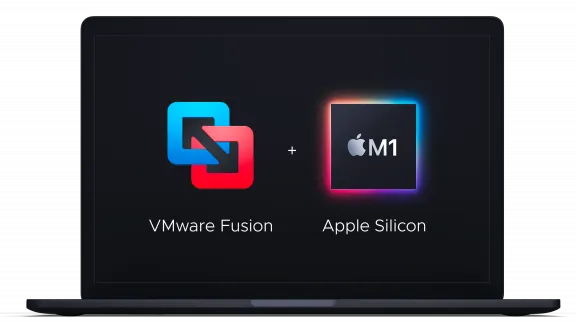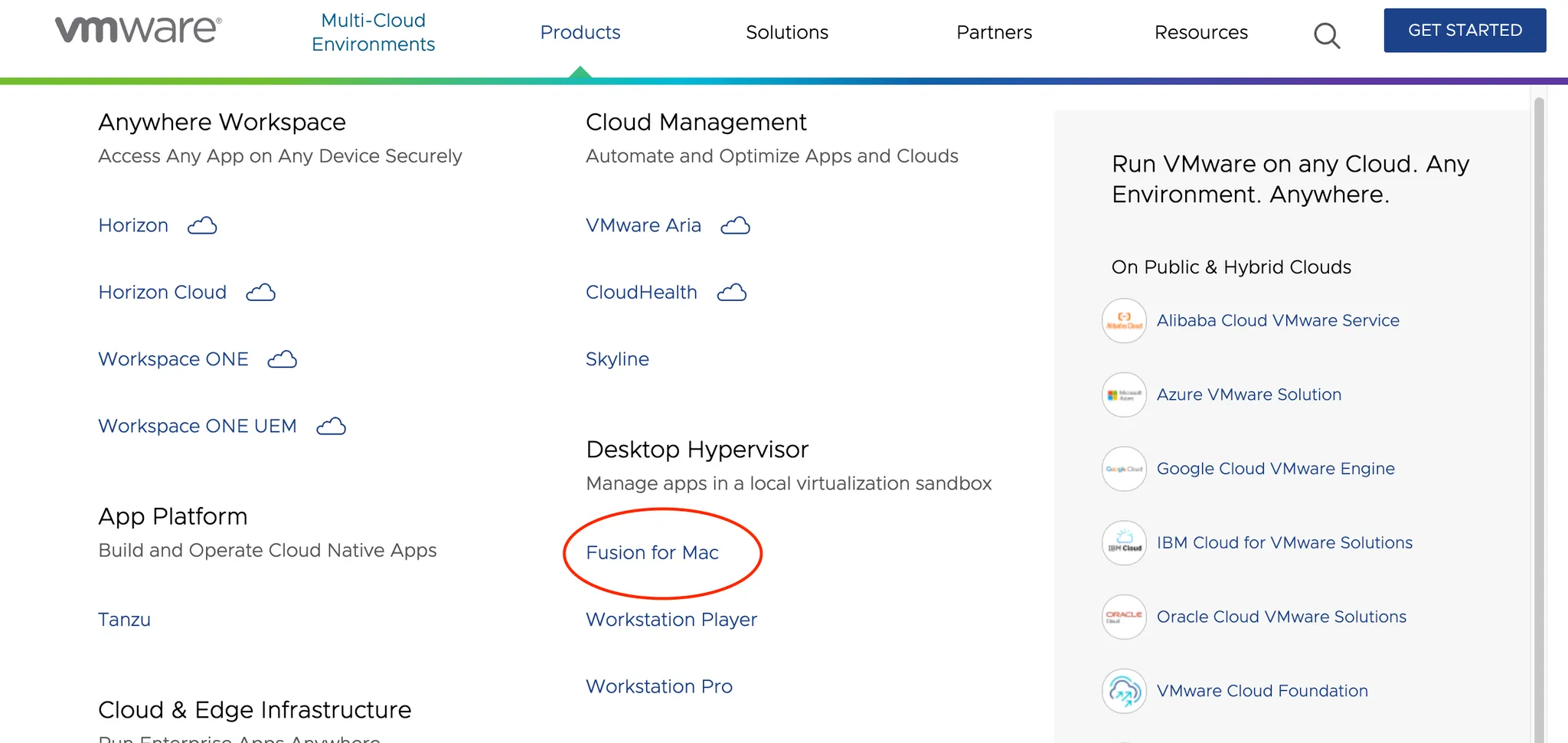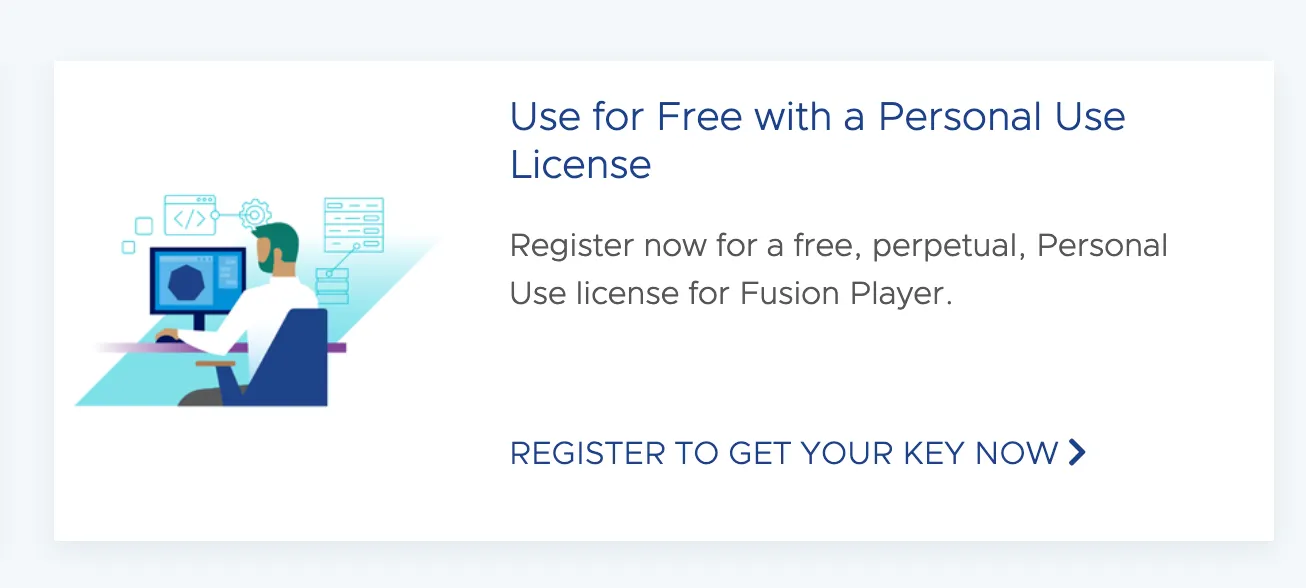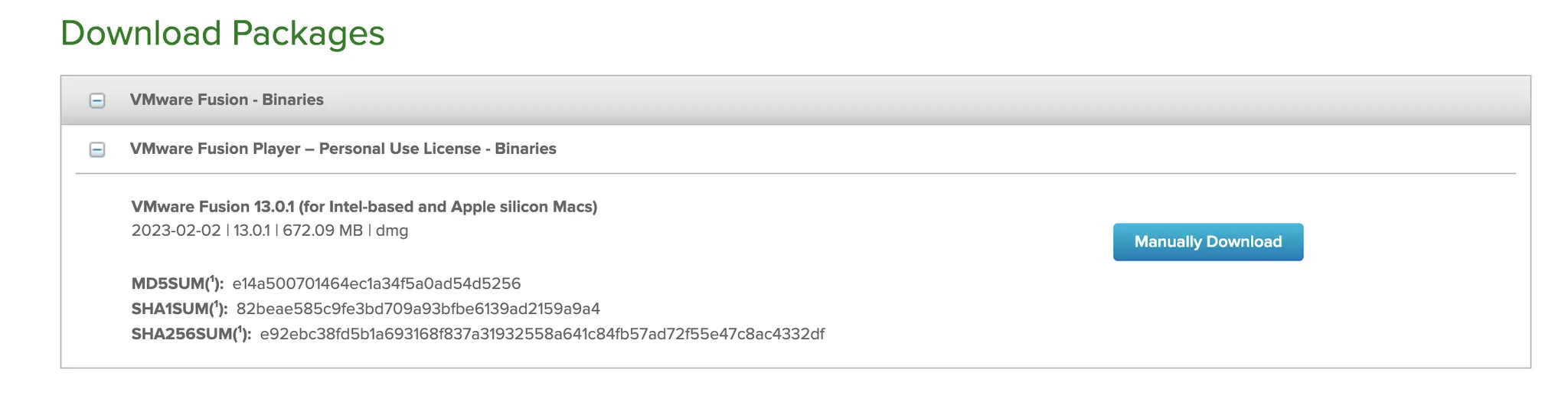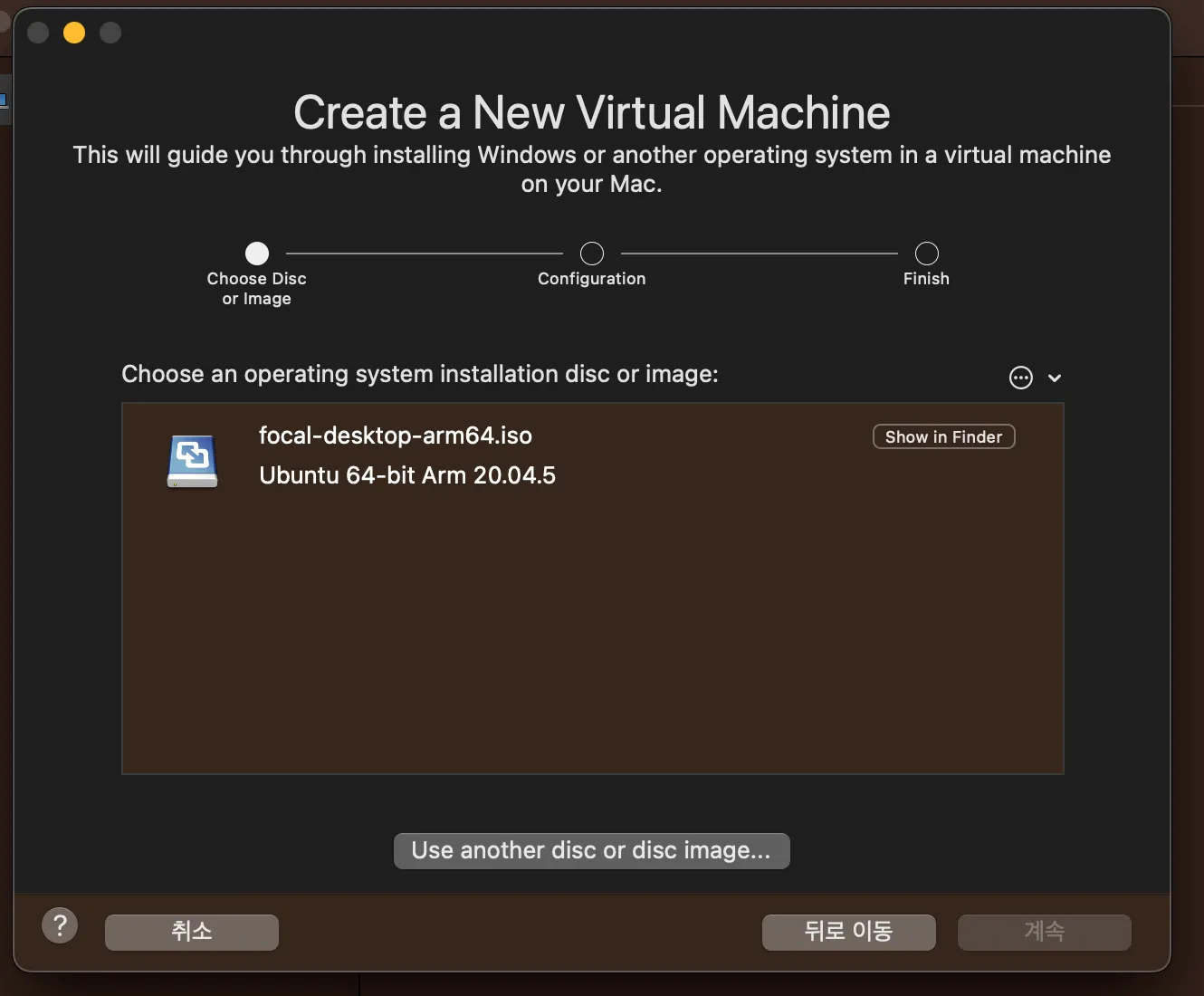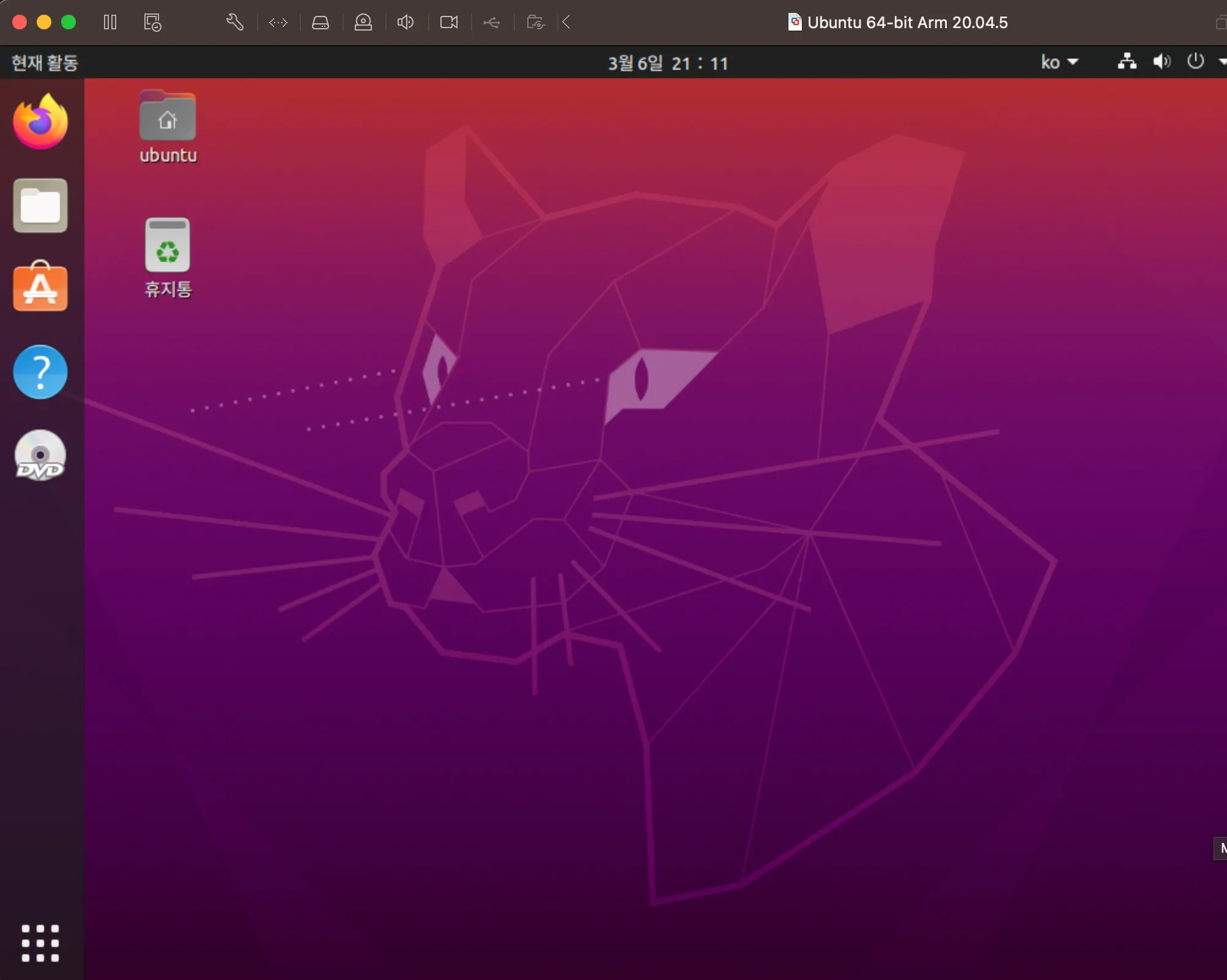m1 또는 m2 (Apple silicon, Arm) 을 사용하는 맥에서는 하드웨어의 구조 차이 때문에 인텔 cpu가 있는 클러스터 맥 또는 윈도우와 달리 가상머신을 돌리는데 문제점이 많다.
m1이 출시된지 꽤 오래되어서 이제 많은 프로그램들이 지원을 하지만 아직 까지도 VirtualBox 는 지원하지 않는다. 하지만 가상머신을 만들어주는 프로그램은 여러 개이다. VirtualBox 외에도 UTM, paralles, VMware 등이 있다. 그 중에서 개인용도로는 무료인 VMware를 사용해서 Ubuntu를 설치해 보자.
기본적으로 알아야 하는 것이 m1, m2 는 Arm 아키텍쳐이며 흔히 기본적으로 윈도우에서 쓰는 인텔와 같은 cpu 는 amd64 아키텍쳐이다. 항상 무엇을 설치할 때 이를 확인하여 맞는 프로그램을 설치해야 한다. Apple Silicon 이라고 구체적으로 써 있는 경우도 있다.
Mac 에서는 정확히는 VMware Fusion을 설치해야한다.
우선 VMware는 기본적으로 유료이며 상업적이지 않은 개인용도에서는 무료로 제공해준다. 그래서 회원가입이 필수이다.
우선 회원가입을 하자.
그 후 products에서 Fusion for Mac 에 들어가서
이것을 찾아서 클릭해주자.
그 후 라이센스 키를 요청하면 된다.
이것을 통해 VMware Fusion Player를 다운 받으면 된다. 자세히 읽어보면 or Intel-based and Apple silicon Macs 이라는 단어가 보인다.
라이센스 키 넣고 설치하면 VMware의 설치는 끝이다.
그 다음 이제 우분투를 설치해야 하는데 중요한 점이 가상환경에 띄우는 우분투 또한 arm을 지원하는 iso파일을 다운받아야 한다.
arm을 지원하는 우분투를 찾아서 다운로드한다.
해당 링크를 공식사이트에서 직접 찾는게 매우 어려웠던 것 같다. 그래서 구글링으로 링크를 찾았다.
gui를 지원하지 않는 server버전이 있고 지원하는 desktop버전이 있다. 해당 링크는 desktop버전이다.
⇒ 해당 링크 더 이상 작동 안함, 댓글 참조
arm64를 꼭 확인하자.
해당 iso를 넣어서 잘 설치해주면 끝난다.